您好,登录后才能下订单哦!
这期内容当中小编将会给大家带来有关Windows 8文件缩放与自定义锁屏功能怎么展示,文章内容丰富且以专业的角度为大家分析和叙述,阅读完这篇文章希望大家可以有所收获。
随着Windows 8 Build 7955泄露的时间越来越长,也有越来越多的新功能浮出水面,今天就来为大家介绍今天刚刚发现的两个Windows 8功能。
更多Windows 8相关资讯请参考:Windows 8新闻直通车
首先,是Windows 8资源管理器的一个新的拖放特性,Windows 8允许用户把文件夹或文件直接拖到地址栏中向上的任意一个节点处,在Vista和Windows 7中,若要实现相同的操作你需要将该文件复制或剪切,然后粘贴到这一位置。
如下图,你可以将示例音乐文件夹直接拖放到地址栏的Public文件夹下。虽然这个功能并非巨大变化,但是给用户的使用带来了更大的便利。
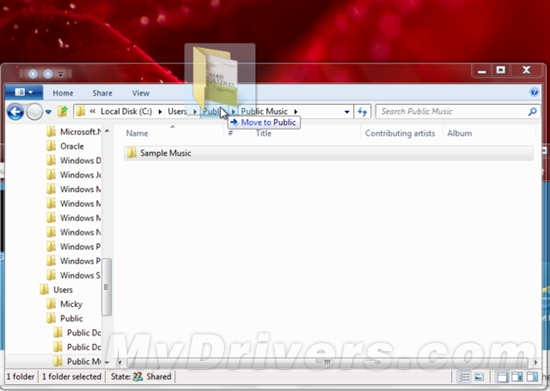
第二个要给大家介绍的就是Windows 8的自定义锁定屏幕,相比Windows 7中单一的锁屏登录界面,为了提供更完善的个性化体验,Windows 8支持用户将桌面背景作为自己的锁屏图片。结合Windows 8的桌面壁纸幻灯片播放,用户每次回到屏幕前都会看到不同的锁屏登录界面。

开启该功能只需要在C:\Windows\Resources\Ease of Access Themes\basic.theme文件中修改一个值即可。
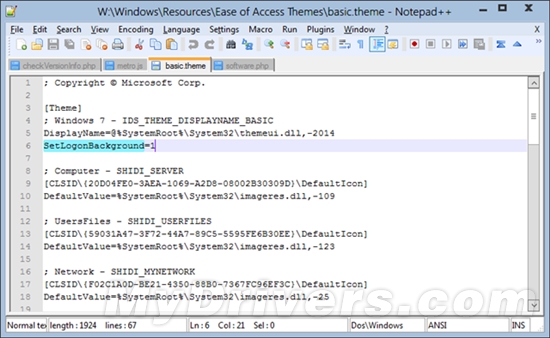
上述就是小编为大家分享的Windows 8文件缩放与自定义锁屏功能怎么展示了,如果刚好有类似的疑惑,不妨参照上述分析进行理解。如果想知道更多相关知识,欢迎关注亿速云行业资讯频道。
免责声明:本站发布的内容(图片、视频和文字)以原创、转载和分享为主,文章观点不代表本网站立场,如果涉及侵权请联系站长邮箱:is@yisu.com进行举报,并提供相关证据,一经查实,将立刻删除涉嫌侵权内容。